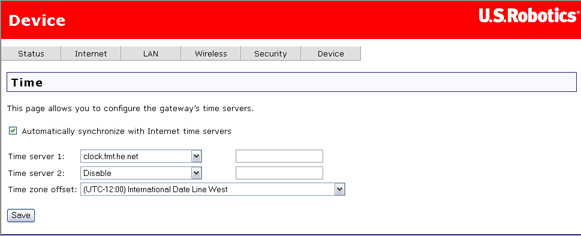
Följande alternativ finns tillgängliga på menyn Device (enhet):
Gatewayen kan synkronisera sin interna klocka med tidsservrar på Internet. På den här sidan kan du ställa in hur det ska göras.
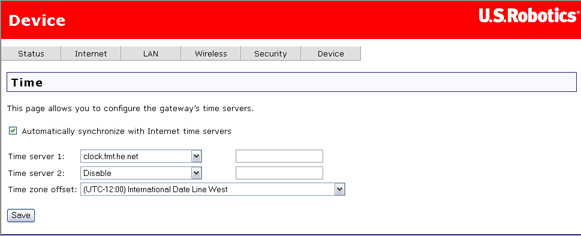
Om du vill synkronisera med en eller flera tidsservrar på Internet anger du en eller två servrar antingen genom att välja dem från en lista eller ange IP-adresserna till dem. Välj därefter vilken tidzon du befinner dig i vid Time zone offset (tidzonavvikelse) och klicka på Save (spara).
| Objekt | Beskrivning |
| Automatically synchronize... (synkronisera automatiskt) | Aktivera det här fältet om du vill att gatewayen ska synkronisera den interna tiden automatiskt. |
| Time server 1 (tidsserver 1) | Välj en primär server för gateway att skicka förfrågan till. Om du vill använda en server som inte finns i listan anger du IP-adressen i rutan till höger. |
| Time server 2 (tidsserver 2) | Du kan om du vill ange en andra server. |
| Time zone offset (tidzonavvikelse) | Välj tidzon här - antalet timmar som du befinner dig ifrån Greenwich Mean Time (GMT). |
Routern kan också användas för skrivare, vilket gör att flera datorer kan dela skrivare.
Klicka här om du vill ha information om hur du konfigurerar skrivare.
På den här sidan visas det namn som används för skrivaren i routern, tillsammans med annan information som du kan behöva. Under Comment (kommentar) kan du ange skrivarens fabrikat och modell. Du använder den URL-adress som visas under Comment till att konfigurera delning av skrivaren.
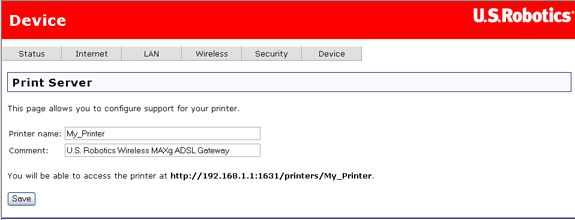
Om du vill spara dina konfigurationsinställningar för gatewayen klickar du på Back Up (säkerhetskopiera) och specificerar en plats för filen på hårddisken.
Obs! Om du använder Internet Explorer 5.5 eller tidigare visar det webbaserade användargränssnittet inställningarna på skärmen istället för att de sparas på en fil. Vi föreslår att du uppgraderar din webbläsare eller installerar en annan webbläsare.
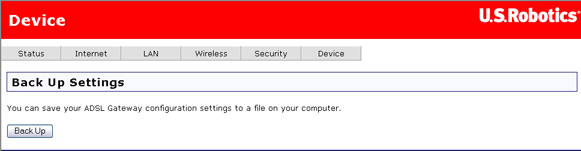
Med det här alternativet kan du återställa de inställningar för enheten som tidigare har sparats vid en säkerhetskopieringsåtgärd. Om du vill uppdatera konfigurationsinställningarna för din ADSL Gateway följer du stegen på skärmen.
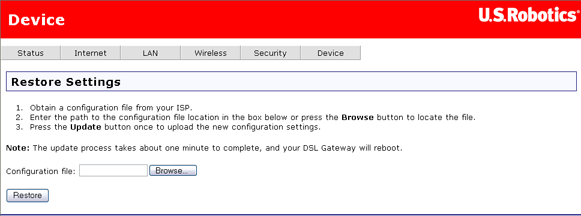
På den här sidan kan du starta om gatewayen. Det tar cirka två minuter.
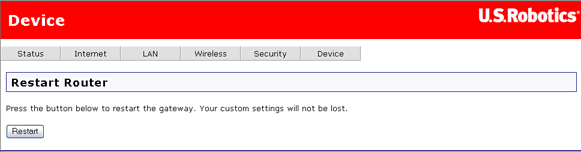
På uppgraderingssidan kan du uppdatera gatewayens fabriksprogramvara.
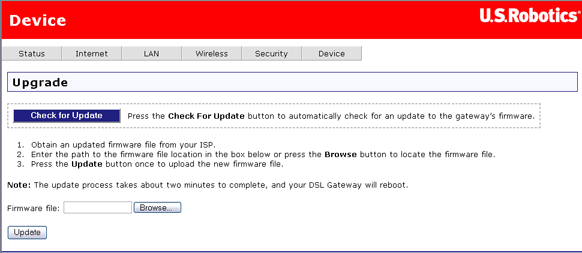
Du kan antingen titta på U.S. Robotics webbplats för ny fabriksprogramvara genom att klicka på Check for Update (sök efter uppdateringar), eller så kan du få ny fabriksprogramvara från Internet-leverantören. När du har den nya fabriksprogramvarufilen på datorns hårddisk klickar du på Browse (bläddra) för att hitta filen och Update (uppdatera) för att utföra uppgraderingen. Processen tar cirka två minuter. Du ser ett statusfält som det som visas nedan. Stäng inte av gatewayen eller dra ur några kablar när enheten kör uppgraderingen.

Du kan återställa gatewayen till de ursprungliga fabriksinstallerade inställningarna på ett av två olika sätt:

Du bör endast behöva det här alternativet om gatewayen inte fungerar eller om du vill programmera om helt. Du kan uppmanas till det i felsökningsproceduren. För många inställningar är gatewayen redan konfigurerad till standardvärden.
VARNING! Du förlorar dina anpassade konfigurationsinställningar om du använder det här alternativet. Du kanske vill säkerhetskopiera inställningarna först.
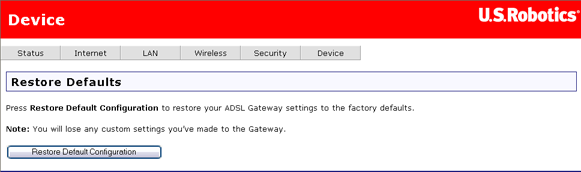
Processen tar cirka två minuter. Du ser ett statusfält som det som visas nedan. Stäng inte av gatewayen eller dra ur några kablar tills processen är slutförd.
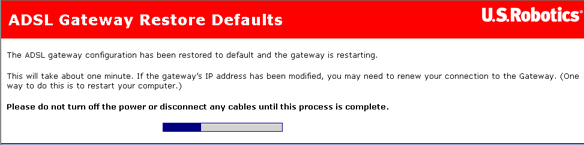
När du har återställt standardinställningarna startar proceduren Snabbkonfiguration automatiskt, och du behöver upprepa konfigurationsprocessen som du gjorde när du först installerade gatewayen. Du kan också köra EasyConfigurator. Hur du gör det beskrivs i gatewayens installationsguide.
När du öppnar den här sidan genomför gatewayen automatiskt ett antal självdiagnostiska test och visar resultatet när de är slutförda:
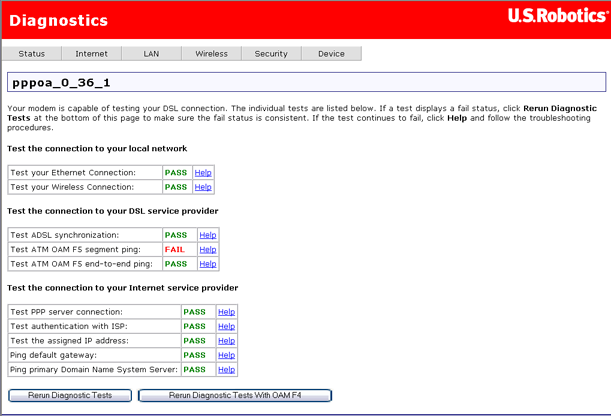
Se till att läsa hjälptexten noggrant. Om gatewayen misslyckas med några av testen är det inte säkert att det innebär ett allvarligt problem.
Om du vill ha mer information om ett särskilt test eller ta reda på vad du ska göra om ett test misslyckas klickar du på länken Help (hjälp) bredvid indikatorn PASS/FAIL (lyckades/misslyckades).
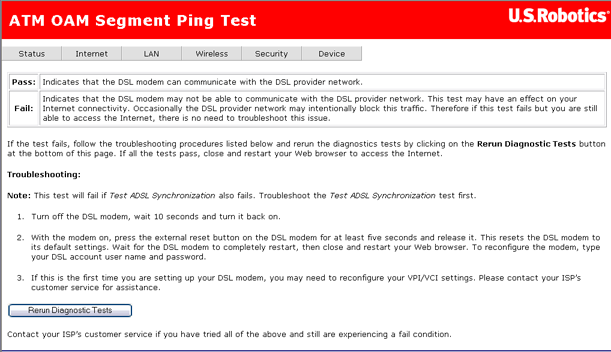
I hjälptexten får du hjälp med innebörden av att gatewayen lyckas eller misslyckas med testet. Du får också felsökningstips som du använder om testet misslyckades.
SNMP (Simple Network Management Protocol) är ett protokoll som hjälper dig att övervaka och hantera det lokala nätverket med datorer som är anslutna till gatewayen. I SNMP samlar enheten SNMP-agenten in statistik om nätverksprestanda och skickar sedan den statistiska informationen till en annan dator för lagring och analys. På den här sidan kan du konfigurera gatewayen som en SNMP-agent.
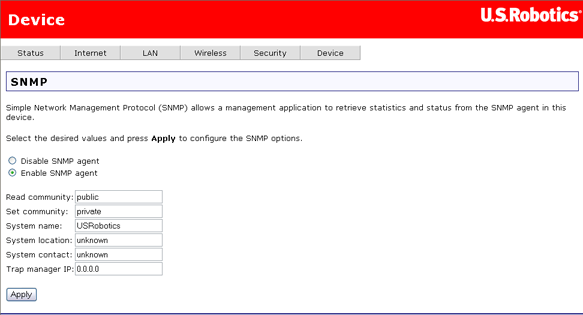
| Objekt | Beskrivning |
| Read community (läsa samhälle) | Det är SNMP-samhällets namn/lösenord för att läsa SNMP-värden. |
| Set community (ange samhälle) | SNMP-samhällets namn/lösenord för att ange SNMP-värden. |
| System name (systemets namn) | Valfritt SNMP system name (SNMP-systemnamn). |
| System location (systemplats) | Valfri SNMP location (SNMP-systemplats). |
| System contact (systemkontakt) | Valfri SNMP system contact (SNMP-systemkontakt). |
| Trap manager IP (IP-adress för låsning) | IP-adress för låsande SNMP-värd, dit SNMP-meddelanden ska skickas. |
Obs! Om du vill använda den här funktionen måste du aktivera SNMP i nätverket. Klicka här om du vill öppna en sida med instruktioner för det.